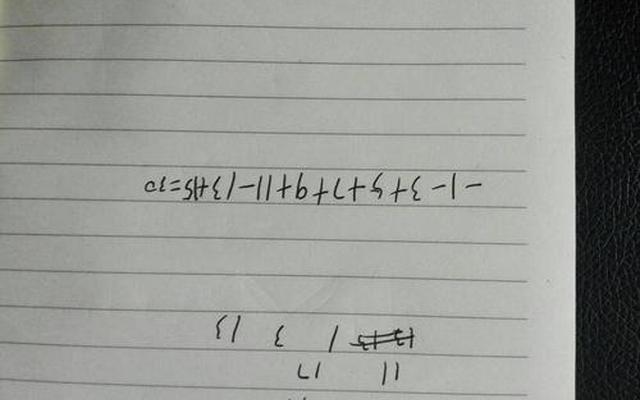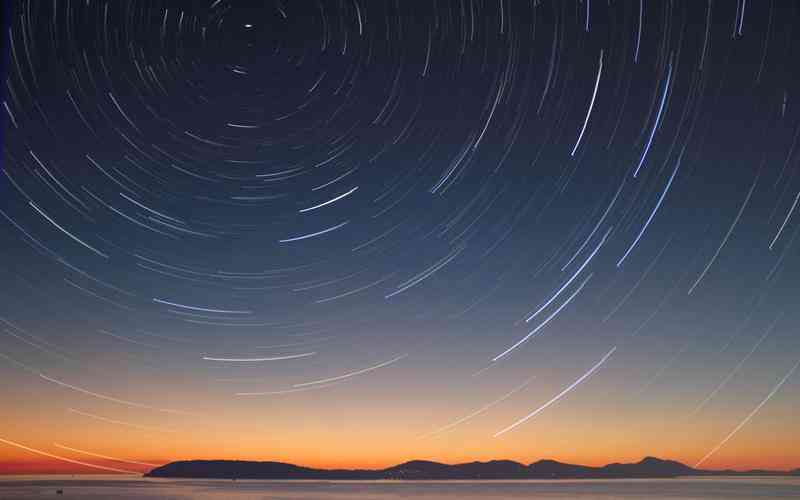摘要:在计算机操作中,有时需要从光驱启动系统,特别是在安装操作系统或进行系统修复时。通过启动菜单选择光驱作为启动设备是一个常见的需求,这一过程虽看似简单,但却涉及到一系列步骤。本...
在计算机操作中,有时需要从光驱启动系统,特别是在安装操作系统或进行系统修复时。通过启动菜单选择光驱作为启动设备是一个常见的需求,这一过程虽看似简单,但却涉及到一系列步骤。本文将详细阐述如何通过启动菜单选择光驱启动计算机,包括准备工作、进入启动菜单、选择光驱启动以及常见问题处理等方面。

准备工作与光驱检查
在尝试通过启动菜单选择光驱启动之前,首先需要确保计算机的光驱正常工作。检查光驱是否正确连接并能读取光盘。插入一张光盘,确认光驱能够正常读取。如果光驱无法读取光盘或显示错误,则可能需要更换光盘或维修光驱。
确保你已经准备好启动光盘或光盘镜像。启动光盘通常包含操作系统的安装文件或系统修复工具。检查光盘是否完好无损,避免因光盘问题导致启动失败。
进入计算机启动菜单
不同的计算机品牌和型号可能有不同的方法进入启动菜单。通常,启动菜单可以通过在计算机开机时按特定的键来访问。常见的按键包括F2、F12、Esc、Del等。开机时,观察屏幕上的提示信息或参考计算机的用户手册,以确定正确的按键。
按下正确的键后,计算机会显示一个启动菜单界面,这个界面允许用户选择不同的启动设备。你可以使用键盘上的箭头键来选择光驱作为启动设备。
选择光驱作为启动设备
在启动菜单中,找到并选择“光驱”(有时显示为“CD-ROM”或“DVD-ROM”)作为启动设备。使用箭头键将光驱选中,然后按下“Enter”键确认。计算机将开始从光驱启动,接下来会加载光盘中的内容。
如果光驱启动失败,检查光盘是否正确放置并重新插入。确保光驱设置在启动菜单中位于其他启动设备(如硬盘)之前。如果问题仍然存在,可能需要进入BIOS设置进一步调整启动顺序。
调整BIOS中的启动顺序
若通过启动菜单选择光驱启动未成功,你可以尝试进入BIOS设置以调整启动顺序。开机时按下Del、F2或其他指定的键进入BIOS设置界面。在BIOS界面中,找到启动顺序(Boot Order)或启动优先级(Boot Priority)设置。
将光驱设置为首选启动设备,然后保存更改并退出BIOS。计算机将重新启动,并按照新的启动顺序进行启动。如果光驱设置正确,计算机将从光驱启动。
常见问题及解决方法
光驱未被识别
如果启动菜单中没有显示光驱,可能是因为光驱未正确连接或存在硬件故障。检查光驱的连接情况,必要时可以尝试更换数据线或接头。
启动光盘无法读取
光盘可能已经损坏或光盘内容不适合当前计算机。尝试使用其他光盘进行测试,或检查光盘是否有划痕或污渍。
启动顺序设置失败
如果在BIOS中设置启动顺序后仍无法从光驱启动,确认保存设置的步骤是否完成。尝试重新设置启动顺序,并确保保存并退出BIOS。
通过启动菜单选择光驱启动计算机是一个关键的操作步骤,尤其在需要安装操作系统或修复系统时。确保光驱正常工作、正确进入启动菜单、选择光驱作为启动设备以及调整BIOS中的启动顺序都是确保成功启动的关键因素。面对常见问题时,应逐步排查和解决,以确保顺利启动系统。
在未来,随着技术的发展,越来越多的计算机将采用USB启动等方式,了解并掌握不同的启动方式对于计算机维护和操作至关重要。定期学习新的技术和方法,将有助于你在面对各种计算机问题时保持从容应对。